[方向パラメータ](Directional Parameters)ロールアウトは、ターゲット指向性ライトまたはフリー指向性ライトを作成または選択した場合に表示されます。これらのパラメータにより、ホットスポットおよびフォールオフが制御されます。
手順
ビューポートに方向円錐を表示するには:
- スポットライトを
 選択します。
選択します。 - [方向パラメータ](Directional Parameters)ロールアウト
 [ライトの円錐](Light Cone)領域で[円錐を表示](Show Cone)チェック ボックスにチェックマークを付けます。
[ライトの円錐](Light Cone)領域で[円錐を表示](Show Cone)チェック ボックスにチェックマークを付けます。 - 別のオブジェクトを選択してライトの選択を解除します。
ライトの円錐のワイヤフレーム アウトラインが表示されます。ホットスポット範囲の輪郭はライト ブルーで、フォールオフ範囲の輪郭はダーク グレーで表示されます。
ライトが選択されている間、円錐は常に見えています。
ヒント: ホットスポットおよびフォールオフの輪郭は、シェーディングされたビューポートでは表示されません。ビューポートでホットスポットおよびフォールオフを調整するには、円錐値を使用してください。ライトの境界線の完全な効果を見るには、シーンをレンダリングします。
ライトが選択されている間、円錐は常に見えています。次のように設定すると、ライトを選択していないときも円錐が表示されます。
ホットスポットおよびフォールオフを調整するには:
- ホットスポットおよびフォールオフ範囲のサイズを大きくしたり小さくしたりするには、[ホットスポット](Hotspot)編集ボックスおよび[フォールオフ](Falloff)編集ボックスを使用します。指向性ライトの場合、ホットスポットとフォールオフは単位で表示します。
既定値では、フォールオフ値は常にホットスポット値より少なくとも 2 度または 2 単位大きくなるように制限されています。この制限量は、[基本設定](Preferences)ダイアログ ボックスの[レンダリング](Rendering)パネルで変更できます。フォールオフ値の有効範囲は 0 から 10,000 単位です。
ホットスポットとフォールオフの値が同じである場合、ライトは輪郭のはっきりしたビームを投射します。
ライト ビームのシェイプを設定するには:
- [矩形](Rectangle)または[円形](Circle)を選択します。
ライトの円錐シェイプが変わり、指定したシェイプが反映されます。
- [円形](Circle)を選択していた場合は、これで終了です。[矩形](Rectangle)を選択していた場合は、ここから[アスペクト比](Aspect)のラベルがある編集ボックスを使って矩形ライトのアスペクト比を調整することができます。
矩形ライトのアスペクト比を変更するには:
- 前述の手順で[矩形](Rectangle)を選択します。
- [アスペクト比](Aspect)値を必要なアスペクト比に変更します。
アスペクト比は[BMP フィット](Bitmap Fit)ボタンでも設定できます。このボタンは主に投影で使用します。
インタフェース
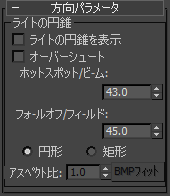
これらのパラメータにより、スポットライトのホットスポットおよびフォールオフが制御されます。
- 円錐を表示
-
円錐の表示をオン/オフにします。
注: ライトが選択されていると円錐は常に見える状態にあるため、このチェック ボックスのチェックマークを消してもライトの選択を解除するまではその効果が現れません。 - オーバーシュート
-
[オーバーシュート](Overshoot)を設定すると、ライトは光線をすべての方向に投影します。ただし、投影と影はフォールオフ円錐内でしか発生しません。
- ホットスポット/ビーム
-
ライトの円錐のサイズを調整します。ホットスポット値は、3ds Max 単位で測定されます。既定値は 43.0 です。
- フォールオフ/フィールド
-
ライトのフォールオフのサイズを調整します。フォールオフ値は 3ds Max 単位で測定されます。既定値は 45.0 です。
ホットスポットとフォールオフの角度をスポットライト パラメータで(スポットライトの視点からシーンを見ながら)調整することもできます。
- [円形](Circle)/[矩形](Rectangle)
-
フォールオフ領域およびホットスポット領域のシェイプを設定します。標準の円形ライトが必要なときは、[円形](Circle)を設定します。窓やドアから差し込む光のような矩形のライトが必要なときは、[矩形](Rectangle)を設定します。
- アスペクト比
-
矩形ライト ビームのアスペクト比を設定します。[BMP フィット](Bitmap Fit)ボタンを使用すると、アスペクト比を指定のビットマップに一致させることができます。既定値は 1.0 です。
- BMP フィット
-
ライトの投影アスペクトが矩形であれば、特定のビットマップと一致するようにアスペクト比を設定します。これは、プロジェクタ ライトとしてライトを使用する場合に便利です。